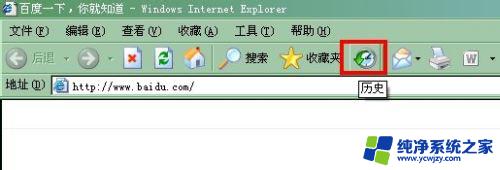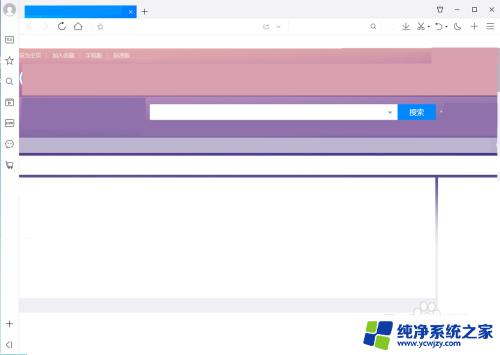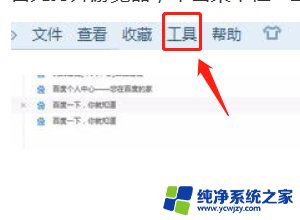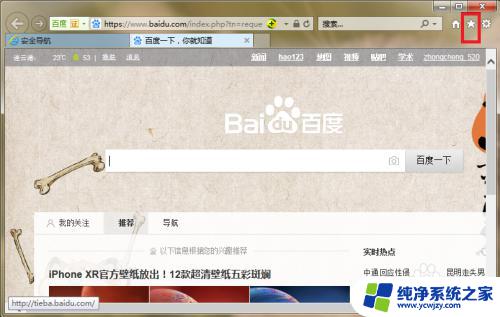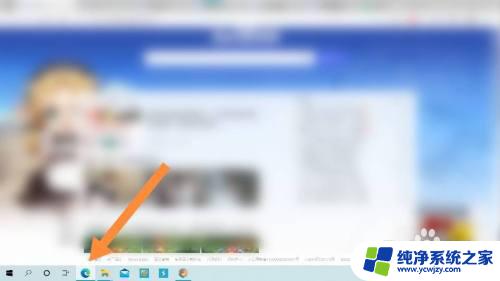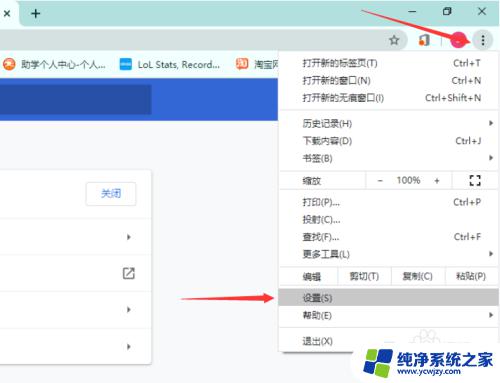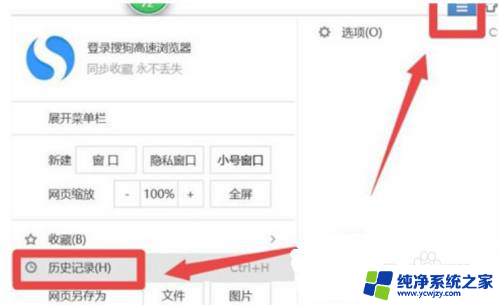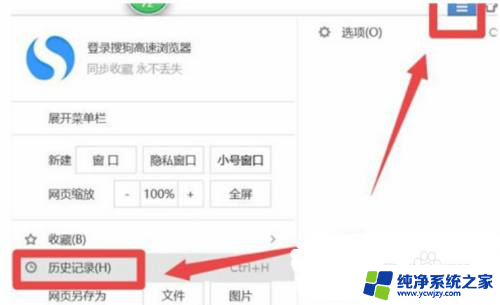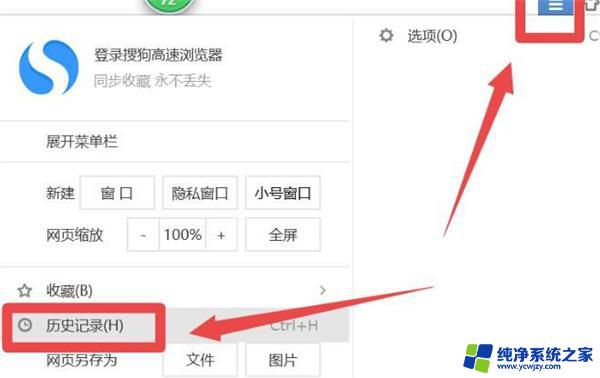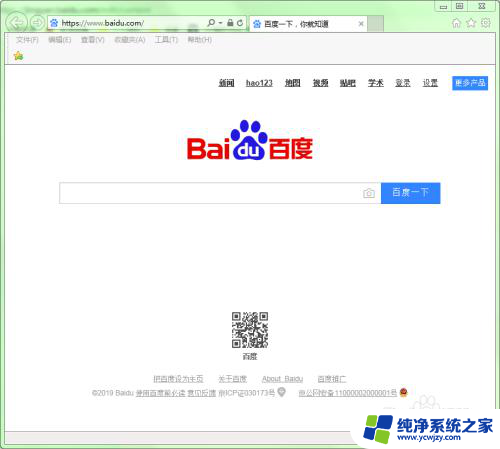怎么找回网页浏览历史记录 如何查找浏览器上的历史搜索记录
更新时间:2024-01-21 12:51:51作者:yang
在今天的信息时代,互联网已经成为人们生活中不可或缺的一部分,我们每天都在浏览网页,寻找各种各样的信息。有时候我们可能会不小心关闭了某个有用的网页,或者忘记了之前浏览过的一些重要页面。如何找回我们的网页浏览历史记录呢?如何查找浏览器上的历史搜索记录?下面就来分享一些简单实用的方法。
操作方法:
1.首先我们需要将浏览器打开,不同的浏览器其实查询历史搜索记录的方式是差不多的。如图所示。
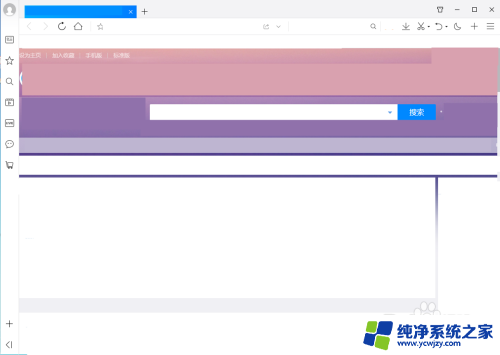
2.首先我们在浏览器右侧上方点击【三条横】按钮,如图所示。
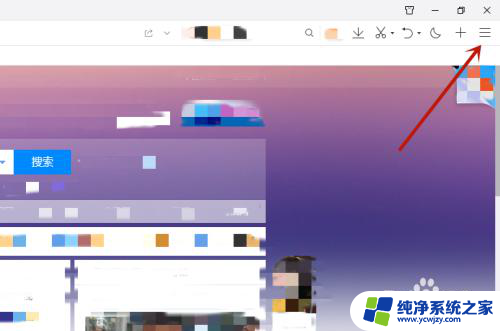
3.然后在弹出来的选项里面点击【历史】功能按钮,如图所示。
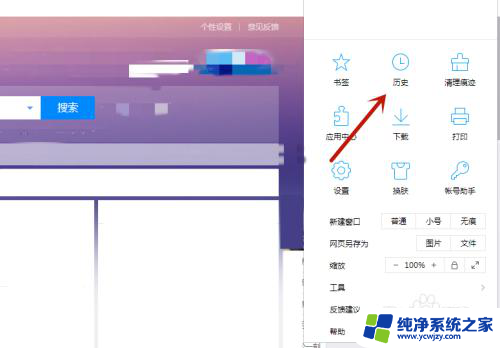
4.然后在里面就可以看到历史搜索记录,可以按照日期和时间查看,如图所示。
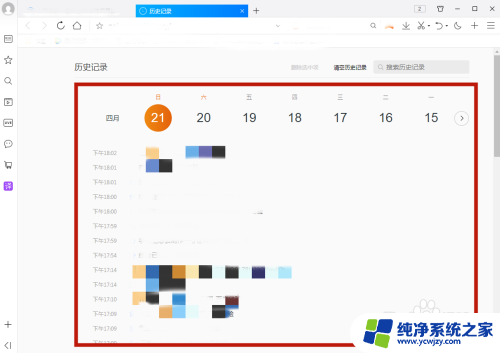
5.然后我们可以使用上面的搜索框,搜索筛选需要的历史搜索记录。也可以点击清空历史记录,如图所示。
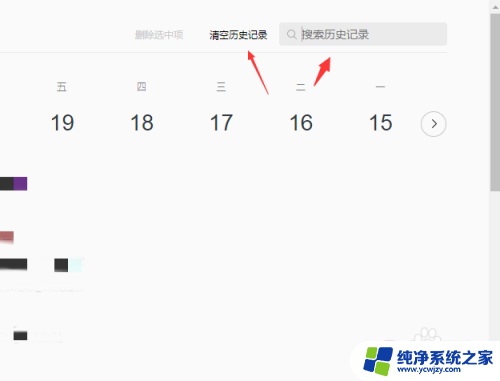
6.另外你可以在设置或者internet选项里面,通过设置自动清理历史记录。如果设置了自动清理,就无法查看到历史搜索记录,如图所示。
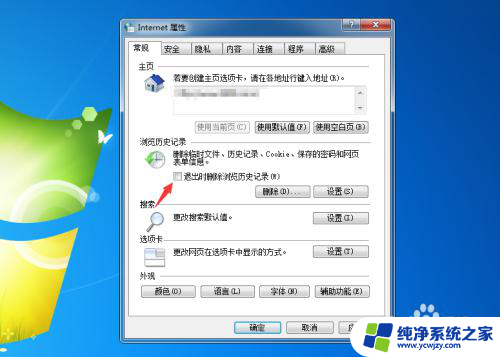
以上就是如何找回网页浏览历史记录的全部内容,如果需要的话,您可以按照以上步骤进行操作,希望对大家有所帮助。